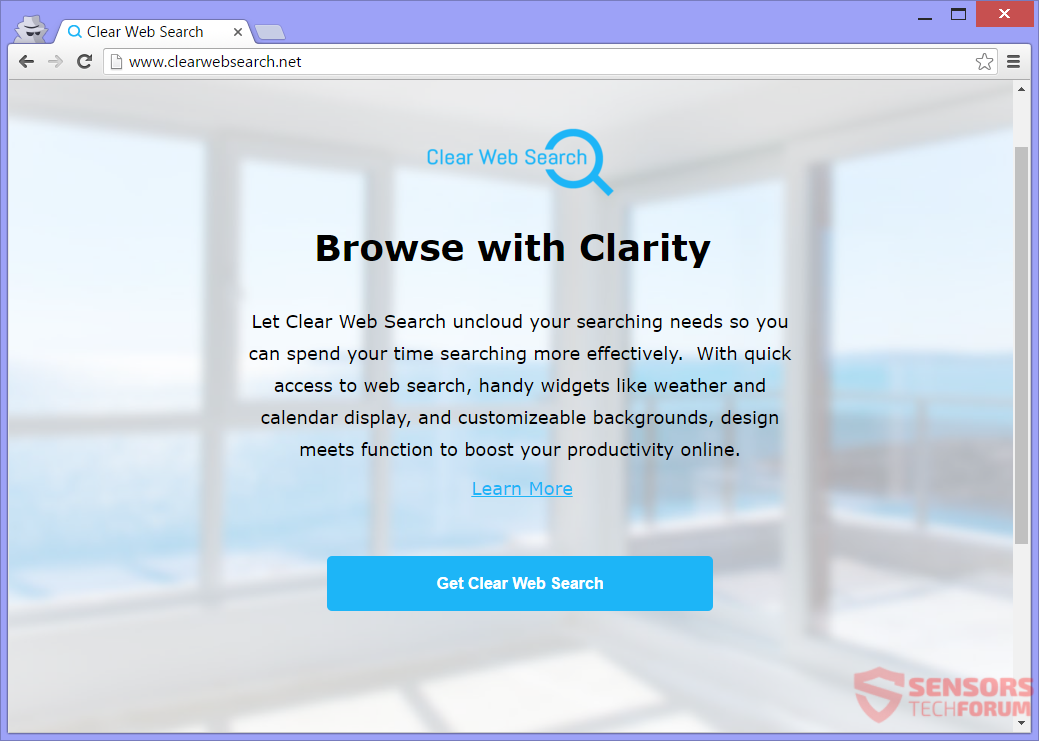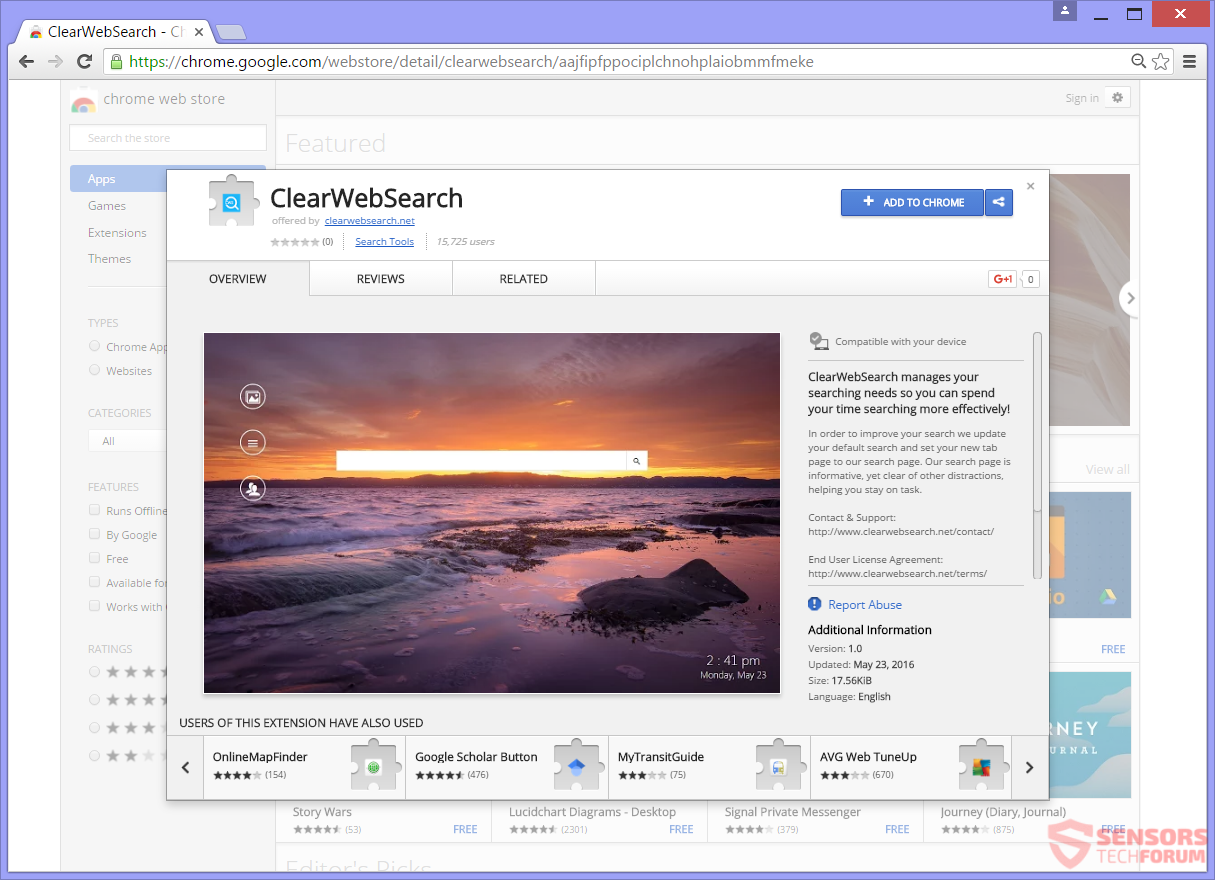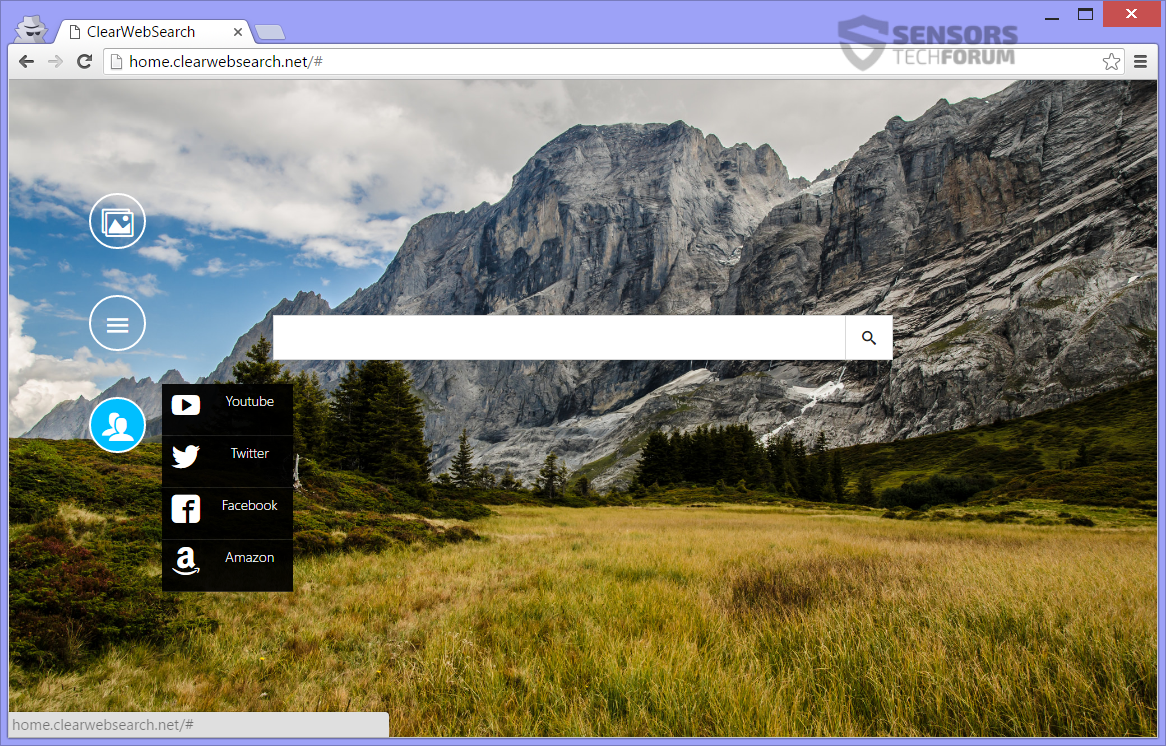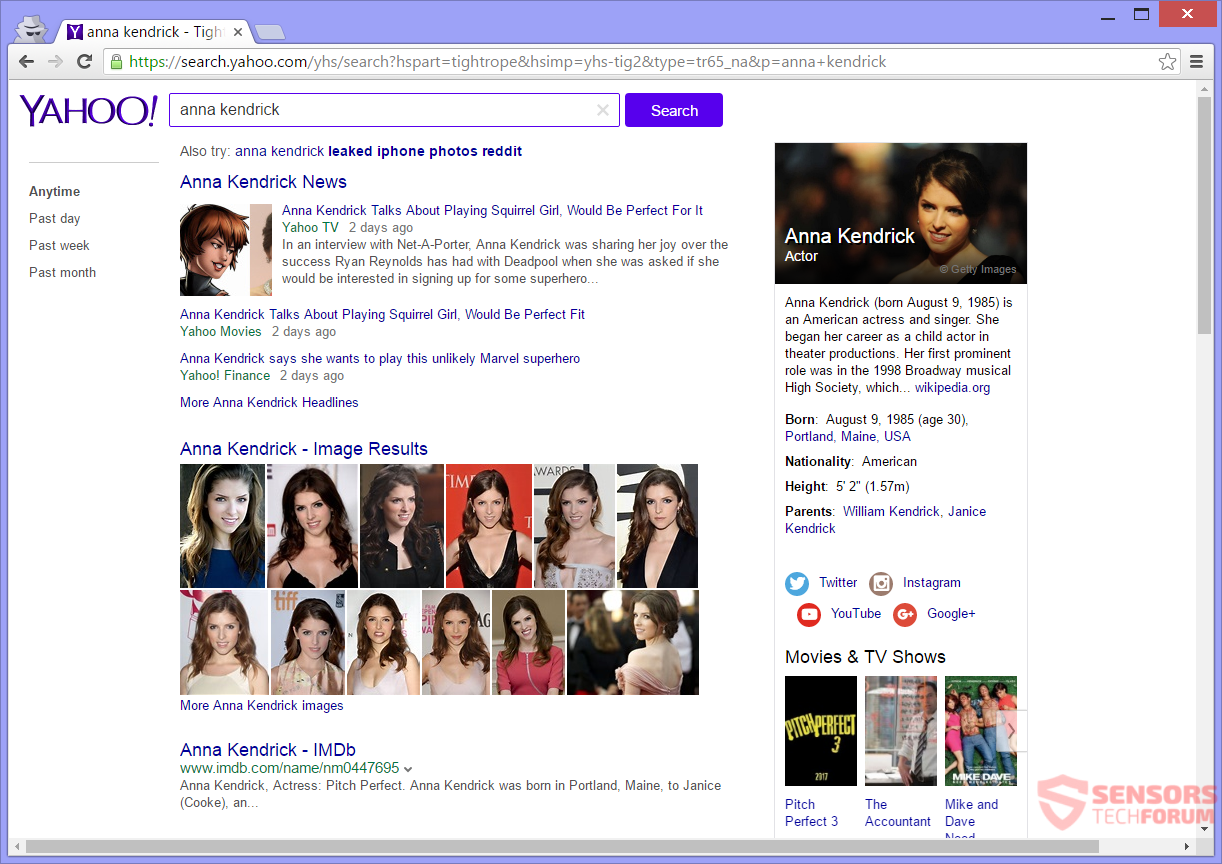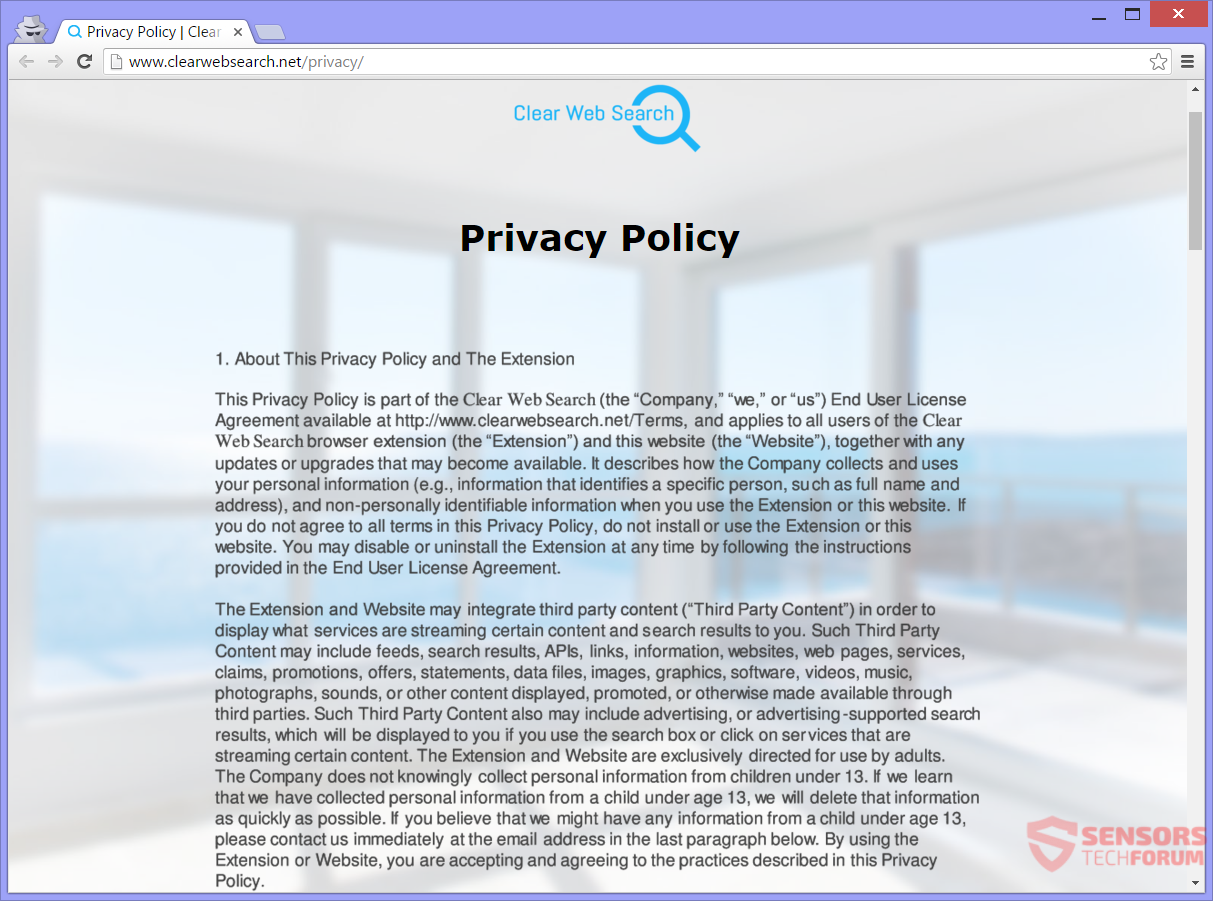Home.clearwebsearch(.)net ist die Sub-Domain einer Suchmaschine. Ein unerwünschter Programm-Setup, die den Browser-Hijacker löschen Web Search installiert ist auf der Haupt-Domain gehostet - Clearwebsearch(.)Netto-. Andere Möglichkeiten bestehen für die Lieferung des Entführer Programm. Eine intrusive Browser-Erweiterung kann auch in Ihren Browser-Anwendungen installiert werden.
Die unerwünschte Software ändert einzelnen Browser-Einstellungen, wie beispielsweise die Homepage, Suchmaschine, und das neue Register der meisten Browser. Andere Merkmale als Symbolleiste können an Ihrem Browser installiert werden, zu. Dritte Inhalte und Werbung angezeigt werden, wenn Sie im Internet surfen. Um den Browser-Hijacker zu entfernen zusammen mit all seinen Dateien, Sie sollten den Artikel zu Ende gelesen.

Threat Zusammenfassung
| Name | Home.clearwebsearch(.)Netto- |
| Art | Browser Hijacker, PUP |
| kurze Beschreibung | Der Browser ihre Einstellungen lassen auf Ihrem Computer gefunden geändert. Einstellungen wie die Startseite, Suchmaschine und neue Registerkarte. |
| Symptome | Ein Browser-Add-on oder Erweiterung in Ihrem Browser eingestellt wird. Die Entführer können Sie umleiten und filtern alle Ihre Suchanfragen. Sie könnten die Inhalte Dritter und Anzeigen sehen von den Partnern der Entführer Website platzieren. |
| Verteilungsmethode | Freeware-Installationen, Bundle-Pakete |
| Detection Tool |
Überprüfen Sie, ob Ihr System von Malware betroffen ist
Herunterladen
Malware Removal Tool
|
| Benutzererfahrung | Abonnieren Sie unseren Forum zu Besprechen Home.clearwebsearch(.)Netto-. |

Home.clearwebsearch(.)net - Lieferung
Home.clearwebsearch kann auf viele Arten geliefert werden. In der Regel, das geschieht über Drittanbieter-Installation Setups. Bundle-Pakete oder einig freies Programm-Setup könnte die Entführer auf Ihrem Computer. Freeware Installateure haben zusätzliche Inhalte für die Installation ausgewählt, die aus der normalen Ansicht sein kann,. Die unerwünschte Anwendung kann auf seine eigene Installation und Einstellungen ändern, bevor Sie feststellen,. Um zu verhindern, unnötige Installationen solcher Programme, Sie sollten eine Lage zu finden, Brauch oder Fortgeschritten Einstellmenü, aus denen Komponenten abzuwählen.
Wie Sie im Bild oben sehen, eine Browser-Erweiterung mit dem gleichen Namen, zum entführer bezogen ist auf die Gegenwart Google Chrome Web Store. Das ist ein weiterer beliebter Weg für Clear Web Search in den Computer zu bekommen, wie die Erweiterung hat auch Browser-Hijacking-Funktionen.
Ein anderes Verfahren, in dem die Home.clearwebsearch Entführer geliefert werden kann, ist durch Anzeigen, wie Pop-ups und / oder Banner. Zu Besuch verdächtige Websites, welcher Host Umleitungen können die entführer verteilen weiter. Solche Websites mit könnte eine Partnerschaft Home.clearwebsearch(.)Netto-. Browser, die können betroffen sind: Google Chrome, Internet Explorer, Safari und Mozilla Firefox.

Home.clearwebsearch(.)net - Beschreibung
Home.clearwebsearch(.)Netto- ist eine Suchmaschine für den Browser-Hijacker löschen Web Search. Ein Installations-Setup ist auf der Haupt-Domain gehostet, was Clearwebsearch(.)Netto-.
In der obigen Abbildung können Sie sehen, die Home.clearwebsearch(.)Netto- Das ist die Haupt-Website-Seite des Browser-Hijacker. Sie können aus vielen verschiedenen Orten auf dieser Seite landen, und es wird als Homepage und den neuen Registerkarte verwendet werden, zu. Wenn es Programme mit dem Entführer zugeordnet auf Ihrem PC, dann werden Sie Bemerken Änderungen in Ihrem Browser beginnen. Einstellungen wie die Startseite, neue Registerkarte, und die Suchmaschine wird man sich in den meisten Browsern geändert Sie haben. Eine Sidebar oder einige Symbolleiste kann als Zusatz Inhalte in Ihrem Browser-Programme hinzugefügt werden,.
Das Browser-Add-on mit Home.clearwebsearch kann auch installiert werden. Weitere Anwendungen können auf Ihrem Computer installiert werden, hilft, die Entführer, aber die Clear Web Search-Erweiterung auf dem Chrome Web Store gekennzeichnet wird, ist wahrscheinlich die am weitesten verbreitete ein. Erweiterungen können Anzeigen verwenden oder leitet Sie auf verschiedenen Websites zu verbinden, die Partner oder verbundenen Unternehmen sein können Home.clearwebsearch(.)Netto-. Hier ist, was die Erweiterung der Entführer tun können:
- Lesen Sie und ändern Sie alle Ihre Daten auf den von Ihnen besuchten Websites
- Kommunizieren Sie mit kooperierenden Websites
- Ändern Sie Ihre Sucheinstellungen search.clearwebsearch(.)Netto-
- Detect Ihren physischen Standort
Lesen Sie weiter, um zu sehen, was andere Dinge, die die Erweiterung tut, in der Datenschutzerklärung beschrieben.
Im Bild oben angezeigt, Sie können eine Beispiel-Suchergebnisseite von sehen Home.clearwebsearch. Wie Sie sehen, ist eigentlich ein Yahoo Suchseite. Aber Sie können sehen, dass nicht auf die Seite laden eine Umleitung zeigt kurz, was zu einer anderen Suchmaschine, welches das FindWide(.)com Browser Hijacker.
Im Folgenden finden Sie einen Überblick über die Umleitung in Aktion sehen können:
Home.Clearwebsearch(.)Netto- und Services.Findwide(.)mit wird von euch beide Daten sammeln, da sie als Filter für jeden Suchbegriff handeln Sie machen. Die Suchmaschinen werden Informationen senden auf ihren Servern gespeichert werden, jedes Mal, wenn Sie etwas eingeben und eine Suche durchführen. Daten über Ihre Surfgewohnheiten, sowie persönliche und technische Informationen, erworben werden. So, Seien Sie vorsichtig, was Sie Eingabe in einer Suchleiste und welche Anfragen Sie machen.
Beim Surfen Sie könnten weitergeleitet oder viele verschiedene gezielte Inhalte Dritter oder Werbung in Form von Hyperlinks sehen, Pop-ups, und Luftballons.

Home.clearwebsearch(.)net - Datenschutz
Die Datenschutz-Bestimmungen von Home.clearwebsearch(.)Netto- befindet sich auf der Hauptdomäne der Entführer und besteht aus nur einem Bild. Sie können nicht einfach durch die Politik navigieren oder Text zu kopieren, da es ein Bild ist,. Die Website-Besitzer sammeln, speichern und alle Arten von Informationen über Sie teilen – sowohl persönlich als auch nicht-personenbezogene. Im Folgenden finden Sie unter welchen Umständen sehen und genau, welche Daten gesammelt werden.
Hier ist eine Momentaufnahme der Datenschutzrichtlinie Seite:
Informationen, die Sie zur Verfügung stellen, die auch bei Kontakt mit den Website-Betreibern gesammelt:
- Vollständiger Name
- Physikalische Adresse und Ländercode
- E-Mail-Addresse
- Telefonnummer
Die gesammelten Informationen, wenn Sie einfach die Erweiterung in Ihrem Browser haben:
- Ihre IP-Adresse
- Ihr Gerätetyp
- Landesvorwahl
- Unique Identifier-Nummer
- Hard-und Software
- Konfiguration und Nutzungsmuster
- Informationen zum Betriebssystem
- Die Art des Browsers
- Fähigkeit und Leistung
Die gesammelten Informationen auf der Website von Surfen:
- Ihre IP-Adresse
- Landesvorwahl
- Eindeutige Identifikationsnummer
- Hard-und Software
- Konfiguration und was ist Ihr Browser
- Informationen zum Betriebssystem
- Ihre Sprache
- Die Zugriffszeiten
- Der Inhalt des zuvor angenommenen Cookies
- Verwendungsmuster
- Die Dauer der Sitzung
- Die Anzahl der Klicks, die Sie gemacht
- Referrer URL
Kekse (einschließlich Session-Cookies und persistente Cookies), Adobe Flash, Pixel, Leuchttürme, iFrames, JavaScript,Web-und DOM Speicherdaten, Dritter APIs und andere Tracking-Technologien sammeln:
- Ihre IP-Adresse
- Gerätetyp
- Landesvorwahl / Geolocation
- Hard-und Software
- Konfiguration und Betriebssystem-Informationen
- Was ist Ihr Browser
- Nutzungsmuster
- Eindeutige Identifikationsnummer
- Fähigkeit und Leistung
- Webseiten angesehen
- Funktionen und Inhalte, die Sie zugegriffen haben
- Werbung, die Sie gesehen haben
- Suchanfragen Sie ausgeführt haben
- Referral URL-Informationen
- Links Sie haben geklickt
- Spezielle Produkte, Dienste oder Inhalte, die Sie verwendet oder angezeigt
Die Datenschutzrichtlinie heißt es offen, dass die durch das Surfen Clearwebsearch(.)Netto- Domain, alle Sub-Domains oder alle damit verbundenen Anwendungen gewährt Ihre Zustimmung für das Sammeln von persönlichen Daten. Wie Sie oben sehen, Cookies und viele andere Technologien für die Verfolgung dieses Entführer verwendet.
Die Entführer können Ihre Daten an Dritte sowie deren Eltern offen legen, Tochtergesellschaft oder verbundenen Unternehmen ohne Einschränkung. Die gesammelten Daten können in einer Weise verwendet und geteilt werden, um die Website-Besitzer und Dritten zu helfen, welche ihre verbundenen Unternehmen, und auch um die Erweiterung zu monetarisieren. Wenn Sie nicht alle der oben genannten Informationen genehmigen werden bei Ihnen abgeholt und wie es verwendet wird,, Sie sollten die Entführer und alles rund um sie entfernen.

entfernen Home.clearwebsearch(.)Völlig von Ihrem PC net
Zu entfernen Home.clearwebsearch(.)Netto- manuell von Ihrem Computer, folgen Sie den Schritt-für-Schritt unten stehende Entfernungsanleitung zur Verfügung gestellt. Falls die manuelle Entfernung erhält nicht der Entführer zu befreien und alle seine Dateien vollständig, Sie sollten für alle Reste suchen und entfernen (einschließlich aller Cookies) mit einem erweiterten Anti-Malware-Tool. Eine solche Software kann Ihren Computer sicher in der Zukunft halten.
- Fenster
- Mac OS X
- Google Chrome
- Mozilla Firefox
- Microsoft Edge-
- Safari
- Internet Explorer
- Stop-Popups stoppen
So entfernen Sie Home.clearwebsearch(.)Netz von Windows.
Schritt 1: Scan für Home.clearwebsearch(.)Netz mit SpyHunter Anti-Malware-Tool



Schritt 2: Starten Sie Ihren PC im abgesicherten Modus





Schritt 3: Deinstallieren Home.clearwebsearch(.)net und zugehörige Software unter Windows
Hier ist ein Verfahren, in wenigen einfachen Schritten der in der Lage sein sollte, die meisten Programme deinstallieren. Egal ob Sie mit Windows arbeiten 10, 8, 7, Vista oder XP, diese Schritte werden den Job zu erledigen. Ziehen Sie das Programm oder den entsprechenden Ordner in den Papierkorb kann eine sehr schlechte Entscheidung. Wenn Sie das tun, Bits und Stücke des Programms zurückbleiben, und das kann zu instabilen Arbeit von Ihrem PC führen, Fehler mit den Dateitypzuordnungen und anderen unangenehmen Tätigkeiten. Der richtige Weg, um ein Programm von Ihrem Computer zu erhalten, ist es zu deinstallieren. Um das zu tun:


 Folgen Sie den Anweisungen oben und Sie werden erfolgreich die meisten Programme deinstallieren.
Folgen Sie den Anweisungen oben und Sie werden erfolgreich die meisten Programme deinstallieren.
Schritt 4: Bereinigen Sie alle Register, Created by Home.clearwebsearch(.)net on Your PC.
Die in der Regel gezielt Register von Windows-Rechnern sind die folgenden:
- HKEY_LOCAL_MACHINE Software Microsoft Windows Currentversion Run
- HKEY_CURRENT_USER Software Microsoft Windows Currentversion Run
- HKEY_LOCAL_MACHINE Software Microsoft Windows Currentversion RunOnce
- HKEY_CURRENT_USER Software Microsoft Windows Currentversion RunOnce
Sie können auf sie zugreifen, indem Sie den Windows-Registrierungs-Editor und löschen Sie alle Werte öffnen, erstellt von Home.clearwebsearch(.)net dort. Dies kann passieren, darunter indem Sie die Schritte:


 Spitze: Um einen Virus erstellten Wert zu finden, Sie können sich auf der rechten Maustaste und klicken Sie auf "Ändern" um zu sehen, welche Datei es wird ausgeführt. Ist dies der Virus Speicherort, Entfernen Sie den Wert.
Spitze: Um einen Virus erstellten Wert zu finden, Sie können sich auf der rechten Maustaste und klicken Sie auf "Ändern" um zu sehen, welche Datei es wird ausgeführt. Ist dies der Virus Speicherort, Entfernen Sie den Wert.
Video Removal Guide for Home.clearwebsearch(.)Netto- (Fenster).
Befreien Sie sich von Home.clearwebsearch(.)net von Mac OS X..
Schritt 1: Deinstallieren Home.clearwebsearch(.)net und die zugehörigen Dateien und Objekte entfernen





Ihr Mac zeigt Ihnen dann eine Liste der Elemente, die automatisch gestartet werden, wenn Sie sich einloggen. Geben Sie für verdächtige Apps identisch oder ähnlich Home.clearwebsearch(.)Netto-. Überprüfen Sie die App, die Sie vom Laufen automatisch beenden möchten und wählen Sie dann auf der Minus ("-") Symbol, um es zu verstecken.
- Gehe zu Finder.
- In der Suchleiste den Namen der Anwendung, die Sie entfernen möchten,.
- Oberhalb der Suchleiste ändern, um die zwei Drop-Down-Menüs "Systemdateien" und "Sind inklusive" so dass Sie alle Dateien im Zusammenhang mit der Anwendung sehen können, das Sie entfernen möchten. Beachten Sie, dass einige der Dateien nicht in der App in Beziehung gesetzt werden kann, so sehr vorsichtig sein, welche Dateien Sie löschen.
- Wenn alle Dateien sind verwandte, halte das ⌘ + A Tasten, um sie auszuwählen und fahren sie dann zu "Müll".
Falls Sie Home.clearwebsearch nicht entfernen können(.)Netz über Schritt 1 über:
Für den Fall, können Sie nicht die Virus-Dateien und Objekten in Ihren Anwendungen oder an anderen Orten finden wir oben gezeigt haben, Sie können in den Bibliotheken Ihres Mac für sie manuell suchen. Doch bevor dies zu tun, bitte den Disclaimer unten lesen:



Sie können den gleichen Vorgang mit den folgenden anderen wiederholen Bibliothek Verzeichnisse:
→ ~ / Library / Launchagents
/Library / LaunchDaemons
Spitze: ~ ist es absichtlich, denn es führt mehr LaunchAgents- zu.
Schritt 2: Suchen und entfernen Sie Home.clearwebsearch(.)net-Dateien von Ihrem Mac
Wenn Sie mit Problemen konfrontiert, auf Ihrem Mac als Folge unerwünschten Skripte und Programme wie Home.clearwebsearch(.)Netto-, der empfohlene Weg, um die Bedrohung zu beseitigen ist durch ein Anti-Malware-Programm. SpyHunter für Mac bietet erweiterte Sicherheitsfunktionen sowie andere Module, die die Sicherheit Ihres Mac verbessern und ihn in Zukunft schützen.
Video Removal Guide for Home.clearwebsearch(.)Netto- (Mac)
entfernen Home.clearwebsearch(.)net von Google Chrome.
Schritt 1: Starten Sie Google Chrome und öffnen Sie das Drop-Menü

Schritt 2: Bewegen Sie den Mauszeiger über "Werkzeuge" und dann aus dem erweiterten Menü wählen "Extensions"

Schritt 3: Aus der geöffneten "Extensions" Menü suchen Sie die unerwünschte Erweiterung und klicken Sie auf den "Entfernen" Taste.

Schritt 4: Nach der Erweiterung wird entfernt, Neustart von Google Chrome durch Schließen sie aus dem roten "X" Schaltfläche in der oberen rechten Ecke und starten Sie es erneut.
Home.clearwebsearch löschen(.)Netz von Mozilla Firefox.
Schritt 1: Starten Sie Mozilla Firefox. Öffnen Sie das Menü Fenster:

Schritt 2: Wählen Sie das "Add-ons" Symbol aus dem Menü.

Schritt 3: Wählen Sie die unerwünschte Erweiterung und klicken Sie auf "Entfernen"

Schritt 4: Nach der Erweiterung wird entfernt, Neustart Mozilla Firefox durch Schließen sie aus dem roten "X" Schaltfläche in der oberen rechten Ecke und starten Sie es erneut.
Deinstallieren Home.clearwebsearch(.)Netz von Microsoft Edge.
Schritt 1: Starten Sie den Edge-Browser.
Schritt 2: Öffnen Sie das Drop-Menü, indem Sie auf das Symbol in der oberen rechten Ecke klicken.

Schritt 3: Wählen Sie im Dropdown-Menü wählen "Extensions".

Schritt 4: Wählen Sie die mutmaßlich bösartige Erweiterung aus, die Sie entfernen möchten, und klicken Sie dann auf das Zahnradsymbol.

Schritt 5: Entfernen Sie die schädliche Erweiterung, indem Sie nach unten scrollen und dann auf Deinstallieren klicken.

entfernen Home.clearwebsearch(.)Netz von Safari
Schritt 1: Starten Sie die Safari-App.
Schritt 2: Nachdem Sie den Mauszeiger an den oberen Rand des Bildschirms schweben, Klicken Sie auf den Safari-Text, um das Dropdown-Menü zu öffnen.
Schritt 3: Wählen Sie im Menü, klicke auf "Einstellungen".

Schritt 4: Danach, Wählen Sie die Registerkarte Erweiterungen.

Schritt 5: Klicken Sie einmal auf die Erweiterung, die Sie entfernen möchten.
Schritt 6: Klicken Sie auf 'Deinstallieren'.

Ein Popup-Fenster erscheint, die um Bestätigung zur Deinstallation die Erweiterung. Wählen 'Deinstallieren' wieder, und die Home.clearwebsearch(.)net werden entfernt.
Beseitigen Sie Home.clearwebsearch(.)Netz aus dem Internet Explorer.
Schritt 1: Starten Sie Internet Explorer.
Schritt 2: Klicken Sie auf das Zahnradsymbol mit der Bezeichnung "Extras", um das Dropdown-Menü zu öffnen, und wählen Sie "Add-ons verwalten".

Schritt 3: Im Fenster 'Add-ons verwalten'.

Schritt 4: Wählen Sie die Erweiterung aus, die Sie entfernen möchten, und klicken Sie dann auf "Deaktivieren".. Ein Pop-up-Fenster wird angezeigt, Ihnen mitzuteilen, dass Sie die ausgewählte Erweiterung sind zu deaktivieren, und einige weitere Add-ons kann auch deaktiviert werden. Lassen Sie alle Felder überprüft, und klicken Sie auf 'Deaktivieren'.

Schritt 5: Nachdem die unerwünschte Verlängerung wurde entfernt, Starten Sie den Internet Explorer neu, indem Sie ihn über die rote Schaltfläche "X" in der oberen rechten Ecke schließen und erneut starten.
Entfernen Sie Push-Benachrichtigungen aus Ihren Browsern
Deaktivieren Sie Push-Benachrichtigungen von Google Chrome
So deaktivieren Sie Push-Benachrichtigungen im Google Chrome-Browser, folgen Sie bitte den nachstehenden Schritten:
Schritt 1: Gehe zu Einstellungen in Chrome.

Schritt 2: In den Einstellungen, wählen "Erweiterte Einstellungen":

Schritt 3: Klicken "Inhaltseinstellungen":

Schritt 4: Öffnen Sie “Benachrichtigungen":

Schritt 5: Klicken Sie auf die drei Punkte und wählen Sie Blockieren, Ändern oder Löschen Optionen:

Entfernen Sie Push-Benachrichtigungen in Firefox
Schritt 1: Gehen Sie zu Firefox-Optionen.

Schritt 2: Gehe zu den Einstellungen", Geben Sie "Benachrichtigungen" in die Suchleiste ein und klicken Sie auf "Einstellungen":

Schritt 3: Klicken Sie auf einer Site, auf der Benachrichtigungen gelöscht werden sollen, auf "Entfernen" und dann auf "Änderungen speichern".

Beenden Sie Push-Benachrichtigungen in Opera
Schritt 1: In der Oper, Presse ALT + P um zu Einstellungen zu gehen.

Schritt 2: In Einstellung suchen, Geben Sie "Inhalt" ein, um zu den Inhaltseinstellungen zu gelangen.

Schritt 3: Benachrichtigungen öffnen:

Schritt 4: Machen Sie dasselbe wie bei Google Chrome (unten erklärt):

Beseitigen Sie Push-Benachrichtigungen auf Safari
Schritt 1: Öffnen Sie die Safari-Einstellungen.

Schritt 2: Wählen Sie die Domain aus, von der Sie Push-Popups möchten, und wechseln Sie zu "Verweigern" von "ermöglichen".
Home.clearwebsearch(.)net-FAQ
What Is Home.clearwebsearch(.)Netto-?
The Home.clearwebsearch(.)Netzbedrohung ist Adware oder Browser Redirect Virus.
Es kann Ihren Computer erheblich verlangsamen und Werbung anzeigen. Die Hauptidee ist, dass Ihre Informationen wahrscheinlich gestohlen werden oder mehr Anzeigen auf Ihrem Gerät erscheinen.
Die Entwickler solcher unerwünschten Apps arbeiten mit Pay-per-Click-Schemata, um Ihren Computer dazu zu bringen, riskante oder verschiedene Arten von Websites zu besuchen, mit denen sie möglicherweise Geld verdienen. Aus diesem Grund ist es ihnen egal, welche Arten von Websites in den Anzeigen angezeigt werden. Dies macht ihre unerwünschte Software indirekt riskant für Ihr Betriebssystem.
What Are the Symptoms of Home.clearwebsearch(.)Netto-?
Es gibt verschiedene Symptome, nach denen gesucht werden muss, wenn diese bestimmte Bedrohung und auch unerwünschte Apps im Allgemeinen aktiv sind:
Symptom #1: Ihr Computer kann langsam werden und allgemein eine schlechte Leistung aufweisen.
Symptom #2: Sie haben Symbolleisten, Add-Ons oder Erweiterungen in Ihren Webbrowsern, an die Sie sich nicht erinnern können.
Symptom #3: Sie sehen alle Arten von Anzeigen, wie werbefinanzierte Suchergebnisse, Popups und Weiterleitungen werden zufällig angezeigt.
Symptom #4: Auf Ihrem Mac installierte Apps werden automatisch ausgeführt und Sie können sich nicht erinnern, sie installiert zu haben.
Symptom #5: In Ihrem Task-Manager werden verdächtige Prozesse ausgeführt.
Wenn Sie eines oder mehrere dieser Symptome sehen, Dann empfehlen Sicherheitsexperten, Ihren Computer auf Viren zu überprüfen.
Welche Arten von unerwünschten Programmen gibt es??
Laut den meisten Malware-Forschern und Cyber-Sicherheitsexperten, Die Bedrohungen, die derzeit Ihr Gerät beeinträchtigen können, können sein betrügerische Antivirensoftware, Adware, Browser-Hijacker, Clicker, gefälschte Optimierer und alle Formen von PUPs.
Was tun, wenn ich eine habe "Virus" like Home.clearwebsearch(.)Netto-?
Mit wenigen einfachen Aktionen. Zuallererst, Befolgen Sie unbedingt diese Schritte:
Schritt 1: Finden Sie einen sicheren Computer und verbinden Sie es mit einem anderen Netzwerk, nicht der, mit dem Ihr Mac infiziert war.
Schritt 2: Ändern Sie alle Ihre Passwörter, ausgehend von Ihren E-Mail-Passwörtern.
Schritt 3: Aktivieren Zwei-Faktor-Authentifizierung zum Schutz Ihrer wichtigen Konten.
Schritt 4: Rufen Sie Ihre Bank an Ändern Sie Ihre Kreditkartendaten (Geheim Code, usw.) wenn Sie Ihre Kreditkarte für Online-Einkäufe gespeichert oder mit Ihrer Karte Online-Aktivitäten durchgeführt haben.
Schritt 5: Stellen Sie sicher, dass Rufen Sie Ihren ISP an (Internetprovider oder -anbieter) und bitten Sie sie, Ihre IP-Adresse zu ändern.
Schritt 6: Ändere dein WLAN Passwort.
Schritt 7: (Fakultativ): Stellen Sie sicher, dass Sie alle mit Ihrem Netzwerk verbundenen Geräte auf Viren prüfen und diese Schritte wiederholen, wenn sie betroffen sind.
Schritt 8: Installieren Sie Anti-Malware Software mit Echtzeitschutz auf jedem Gerät, das Sie haben.
Schritt 9: Versuchen Sie, keine Software von Websites herunterzuladen, von denen Sie nichts wissen, und halten Sie sich von diesen fern Websites mit geringer Reputation im allgemeinen.
Wenn Sie diese Empfehlungen befolgen, Ihr Netzwerk und alle Geräte werden erheblich sicherer gegen Bedrohungen oder informationsinvasive Software und auch in Zukunft virenfrei und geschützt.
How Does Home.clearwebsearch(.)net Work?
Einmal installiert, Home.clearwebsearch(.)net can Daten sammeln Verwendung Tracker. Bei diesen Daten handelt es sich um Ihre Surfgewohnheiten, B. die von Ihnen besuchten Websites und die von Ihnen verwendeten Suchbegriffe. Sie werden dann verwendet, um Sie gezielt mit Werbung anzusprechen oder Ihre Informationen an Dritte zu verkaufen.
Home.clearwebsearch(.)net can also Laden Sie andere Schadsoftware auf Ihren Computer herunter, wie Viren und Spyware, Dies kann dazu verwendet werden, Ihre persönlichen Daten zu stehlen und riskante Werbung anzuzeigen, die möglicherweise auf Virenseiten oder Betrug weiterleiten.
Is Home.clearwebsearch(.)net Malware?
Die Wahrheit ist, dass Welpen (Adware, Browser-Hijacker) sind keine Viren, kann aber genauso gefährlich sein da sie Ihnen möglicherweise Malware-Websites und Betrugsseiten anzeigen und Sie dorthin weiterleiten.
Viele Sicherheitsexperten klassifizieren potenziell unerwünschte Programme als Malware. Dies liegt an den unerwünschten Effekten, die PUPs verursachen können, B. das Anzeigen störender Werbung und das Sammeln von Benutzerdaten ohne das Wissen oder die Zustimmung des Benutzers.
About the Home.clearwebsearch(.)Netzforschung
Die Inhalte, die wir auf SensorsTechForum.com veröffentlichen, this Home.clearwebsearch(.)Netto-Anleitung zum Entfernen enthalten, ist das Ergebnis umfangreicher Recherchen, harte Arbeit und die Hingabe unseres Teams, Ihnen zu helfen, das Spezifische zu entfernen, Adware-bezogenes Problem, und stellen Sie Ihren Browser und Ihr Computersystem wieder her.
How did we conduct the research on Home.clearwebsearch(.)Netto-?
Bitte beachten Sie, dass unsere Forschung auf unabhängigen Untersuchungen basiert. Wir stehen in Kontakt mit unabhängigen Sicherheitsforschern, Dank dessen erhalten wir täglich Updates über die neueste Malware, Adware, und Browser-Hijacker-Definitionen.
Weiter, the research behind the Home.clearwebsearch(.)net threat is backed with Virustotal.
Um diese Online-Bedrohung besser zu verstehen, Bitte lesen Sie die folgenden Artikel, die sachkundige Details bieten.